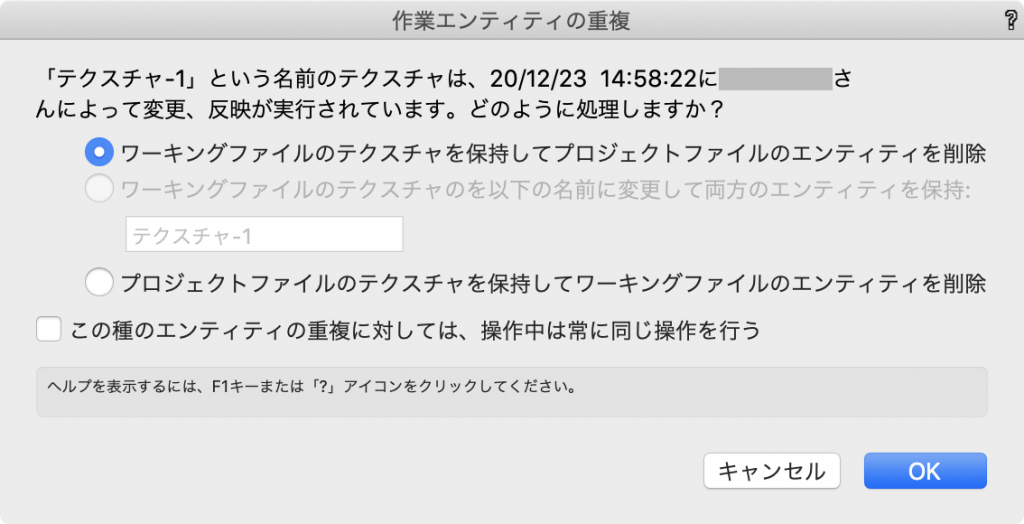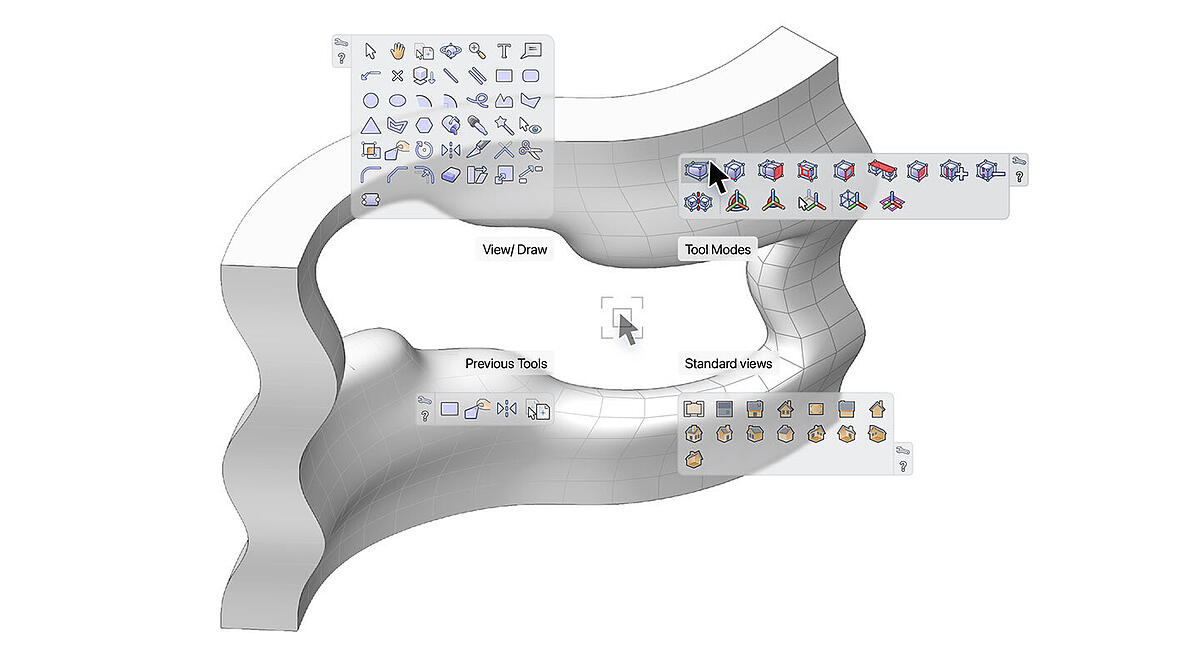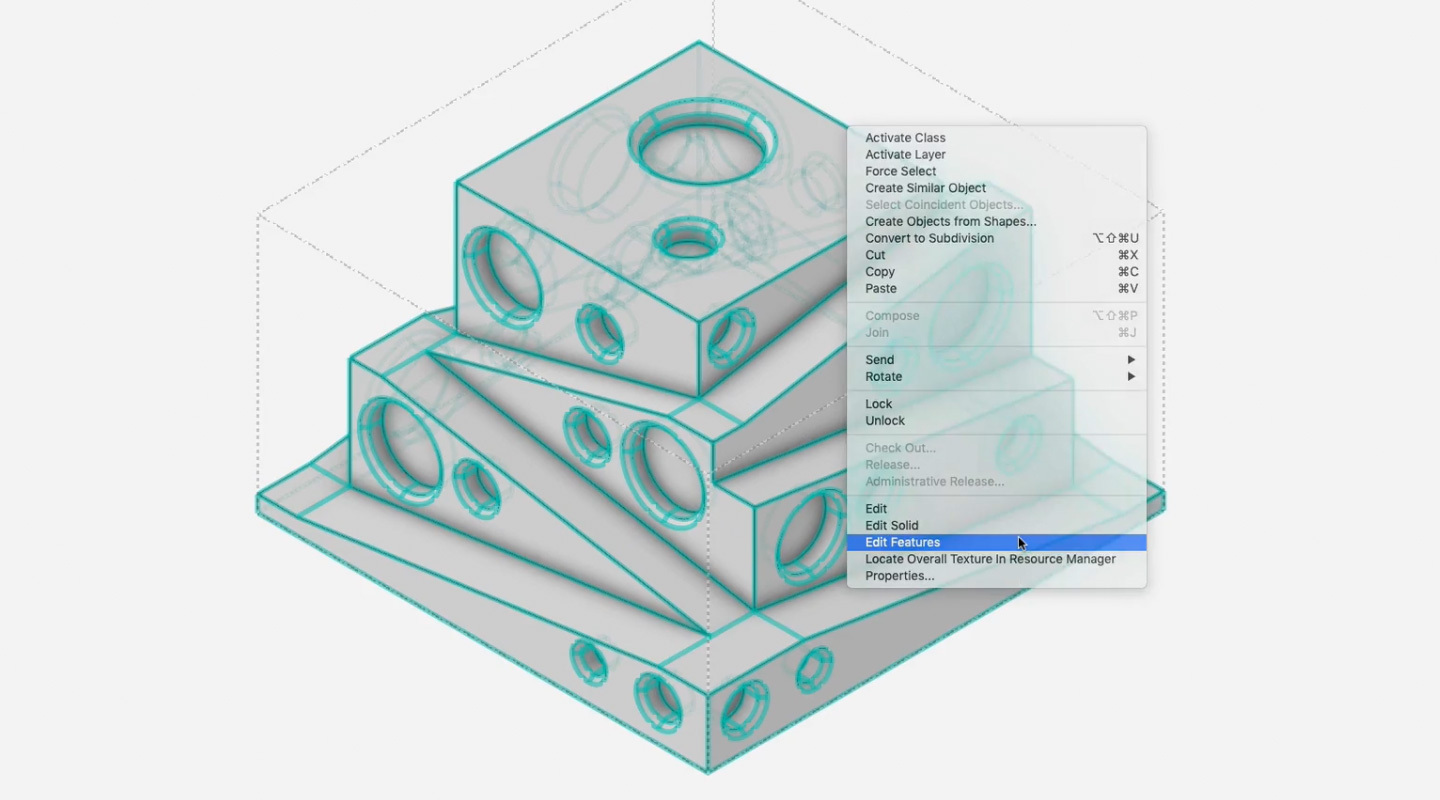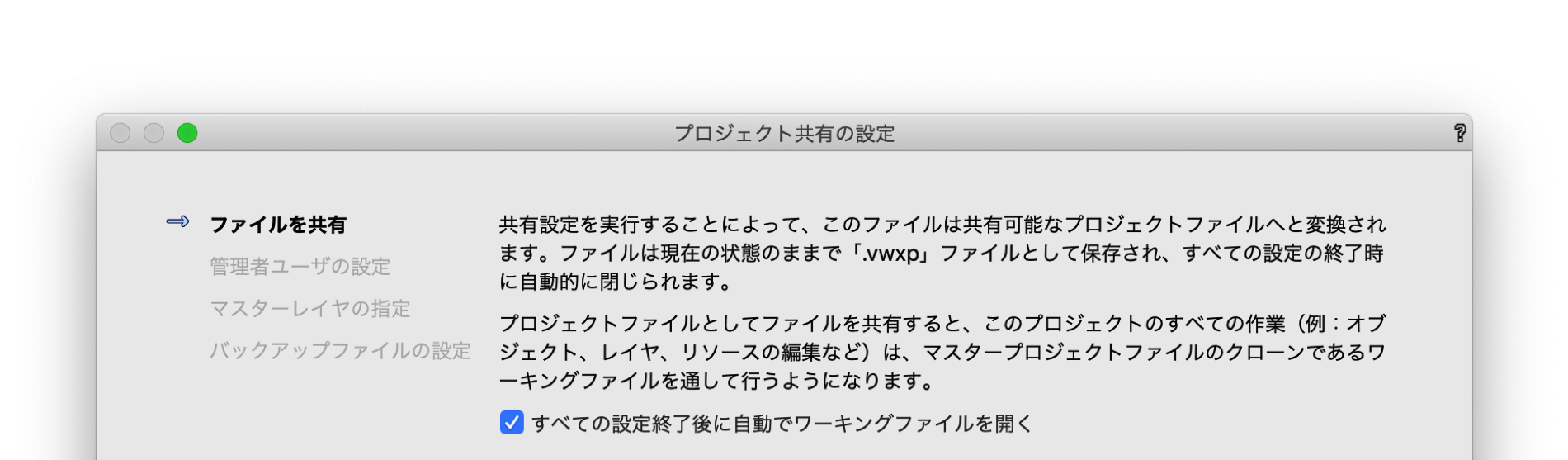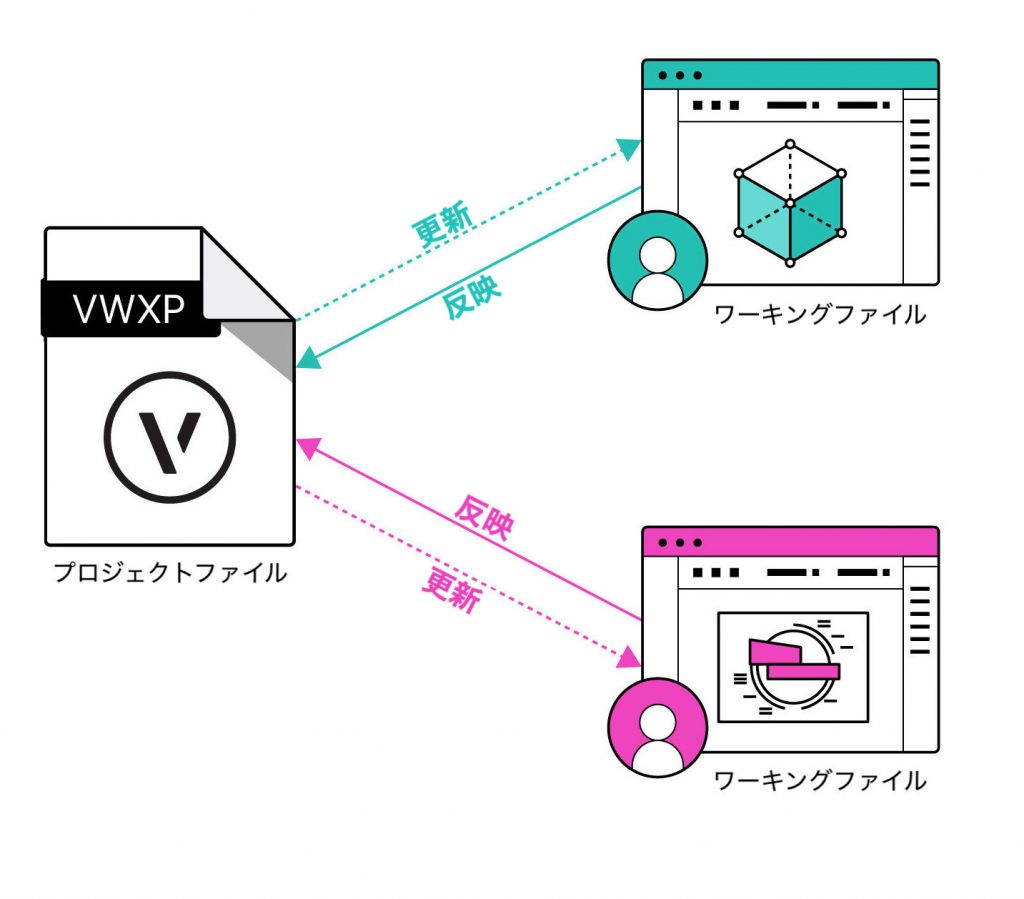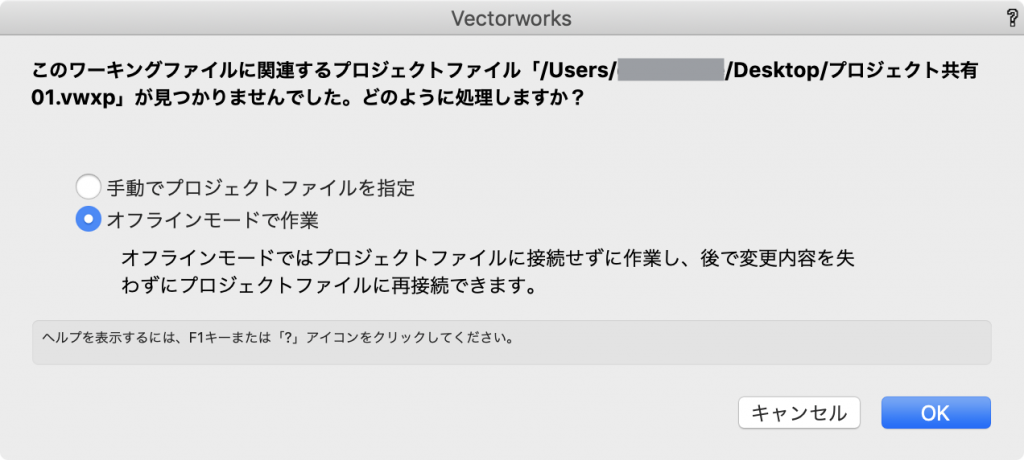18-2. リソースの作成・編集
リソースや非描画データを作成・編集するには、「レイヤ/リソース」以上の権限レベルが必要です。リソースの作成・編集プロセスは、通常のVectorworksファイルで行われるのと同じです。
2人のプロジェクトチームメンバーが同じリソースを変更しようとすると、エンティティの重複ダイアログで警告を受けます。
例えば、1人のユーザがリソースを変更してプロジェクトファイルに反映し、別のユーザがワーキングファイルで同じリソースを変更した場合、ワーキングファイルの反映・更新時にエンティティの重複ダイアログが表示されます。
プロジェクト共有では、2種類の重複が発生する可能性があります。
-
- リソースの重複
同じ名前のリソースがプロジェクトファイルに既に存在する場合に発生します。これには、既存のクラス、レベル、レイヤ、ストーリ名の競合が考えられます。
エンティティ名の重複ダイアログでは、反映しようとしているリソースの名前を変更するか、リソースを破棄するかを選択できます。
- リソースの重複
-
- リソースの同時実行
これは、誰かが自分より前に既存リソースの変更をプロジェクトファイルに反映した場合に発生します。このとき、作業エンティティの重複ダイアログには以下の3つのオプションが表示され、対応を選択します。
・リソースを上書き
・変更したリソースの名前を変更
・リソースへの変更を破棄
- リソースの同時実行
18-3. 参照
プロジェクト共有での、さまざまなタイプのファイル/リソースの参照方法も、通常のVectorworksファイルと変わりません。ただし、ワーキングファイルで参照を使用するには、特定の権限が必要です。
参照するファイルは、プロジェクトファイルと同じサーバーに保管し、すべてのチームメンバーがボリュームへの読み書きに適切な権限を持っていなければなりません。
参照を絶対参照パスではなく相対参照パスにした場合、プロジェクトファイルからの相対パスとなります。
また、参照元はプロジェクトファイルと同じサーバー上にある必要があります。クラウド上のストレージを使用している場合は、プロジェクトファイルと同じフォルダ内に配置してください。
プロジェクトファイルを、他のプロジェクトファイルや通常のVectorworksファイルから参照できます。
例えば、建物モデル用のプロジェクトファイルを地形モデル用の通常のVectorworksファイルへ参照できます。
ワーキングファイルではなく、プロジェクトファイル自体を参照する必要があります。
参照に必要な権限レベルは以下です。
-
- 「レイヤ(制限付き)」以上:
PDF、画像ファイル、DWGファイルへの参照を作成、編集、削除
- 「レイヤ(制限付き)」以上:
-
- 「プロジェクト」以上:
Vectorworksファイルへの参照を作成、編集、削除するには、通常のファイルとプロジェクトファイルの両方で、権限レベル「プロジェクト」以上が必要です。
- 「プロジェクト」以上:
レイヤの取り込み参照を使用する場合、参照の更新には権限レベル「プロジェクト」以上が必要になることがあります。これは、更新によって新しいクラスを取り込む(= 新しいクラスを作成する)ための権限が必要だからです。
参照の更新に注意
ワーキングファイルで参照が更新されると、「参照の更新」自体が変更として認識され、プロジェクトファイルに反映されてしまうので注意が必要です。これは更新にも影響します。
複数の参照がある場合は、すべての参照を更新するのではなく、ワーキングファイルでの操作に必要な参照だけを更新するのが理想です。これにより、反映と更新の時間を削減できます。